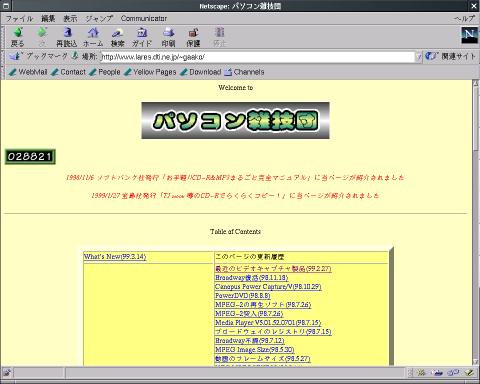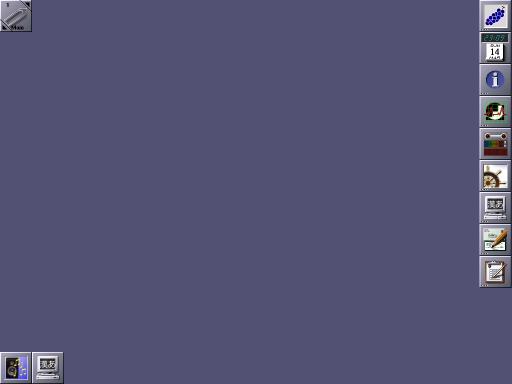
Vine Linuxインストール
最近Linuxがかなり話題になっている。何しろ、オヤジ御用達のタブロイド版の夕刊紙にまで、Linuxに関する記事が書かれている状態だ。もちろんPC関係の雑誌やWebでは毎日のようにLinuxに関する話題が掲載されている。
初めてLinuxをインストールしたのは1997年8月だったので、かれこれ2年近くが経っているが、その間あまり真面目には取り組んでいなかったので、情けないことに今だタコ以前のままである。
「今日からは真面目にやります」とは言わないが、最近はLinuxの中でも日本語ディストリビューションが色々出てきたのが楽しい。今回はその中でもRed Hat Linuxをベースに日本語化をしたというVine Linux 1.0beta1をインストールしてみる。
HDD交換
自作1号(ASUS)は、ドライブレターの割り当てがおかしい、DOS/Windowsでfdiskができない、というトラブルが発生した。ドライブレターの件は何とか解決したものの、fdiskの件は未解決となった。ただ、いずれにしても、SlaveHDDが1.2GBでは、これから色々Linu等をインストールするには容量不足ということにして、またまたHDDを買ってしまった。
購入したのはQuantum Fireball EX-6.4ATという、UltraATA/33対応ではあるが5400rpmの回転速度で容量も6.4GBという最新のHDDに比べるとやや見劣りのする製品を選んだ。コストパフォーマンス的には8GBクラスの製品がいいのだが、8GB以上のHDDはBIOSによっては使えないこともあるので(BIOSをVersionUPすれば済む場合が多いが)、面倒はなるべく避けて通ることにした。ちなみに4GB程度のHDDは数が少なくなっており、GB当たりの単価もちょっと高めだった。
マシン構成
HDDを交換し、現在のマシン構成は以下のようになった。
CASE : TB-000 (AT)
M/B : ASUS P/I-P55T2P4 (430HX)
CPU : PentiumMMX 166MHz
Memory : EDO 128MB (32MBx4)
FDD : Mitsumi D353T5 (2mode)
IDE Primary Master : WDC AC34300L
IDE Primary Slave : Quantum Fireball EX-6.4AT
IDE Secondary Master : Melco CDI-4FB(CD-ROM 4x)
IDE Secondary Slave : -
PCI #1 : Tekram DC-390U (Ultra-SCSI H/A)
PCI #2 : Elecom LD-PCITS(10BASE-T)
PCI #3 : Canopus Power Window T64V MP (2MB)
PCI #4 : -
ISA #1 : -
ISA #2 : SB 16
ISA #3 : -
SCSI ID6 : Matshita CW-7502 (CD-R 4x)
Mouse : N/B (PS/2 +adapter -> Com1)
Keyboard : N/B (AT)
Monitor : Mitsubishi RD15D
OS1 : Windows95 4.00.950
OS2 : Windows95 OSR2.1
OS3 : Windows98 Beta3j (Boot期限切れ)
今度はfdiskが実行可能
FDのMS-DOSを起動し、fdiskを実行する。ちゃんと実行できる!まずディスク全体を全て拡張MS-DOS領域にする。ディスクの総容量は6142MBと表示されるのに、何故か100%を指定しても6134MBしか確保されない。次に論理MS-DOSドライブを最大容量である2047MB確保する。とりあえず以上で終了。
ここで一旦Windows95を起動し、MS-DOSプロンプトから懸案のfdiskを実行してみる。今度はちゃんと起動できる。ついでにエクスプローラがもたつかず起動するのも確認し、新しくできたドライブのフォーマットもしておく。一応スキャンディスクの完全もやっておく。
次にmini rootを起動し、拡張パーティション内の残りにパーティションを切る。cfdiskを起動すると、またFree Spaceが7.85MB存在しているが、これはもう無視。残り4032MBを、Linux Swapに64MB、Linuxに800MBずつ5つ(最後は831MB)割り当てた。
またWindows95を起動してみるが、ここでもfdiskはOKである。
Vine Linuxインストール
Vine LinuxはLinux Japan 1999.3号の付録CD-ROMにも、Ver.0.9betaが収録されていたが、最近初めて買ったUNIX USER 1999.4号の方がVer.1.0beta1で若干新しいようなので、こちらを使うことにする。
CD-ROMブートができる場合には、ブートFDが不要とのことなので、BIOSのFeatures SetupでBoot Sequenceを「A, CDROM, C」に変更してみる。CD-ROMを挿入し、BIOS設定を終了する。見事CD-ROMブートは成功した。
1.Welcome to Vine Linux !
このメッセージは英語である。下の方にboot:と表示されて入力待ちの状態らしい。Enterを押す。
2.|Welcome to Vine Linux !|This installaton process is 〜
「OK」を選択して進む。
3.|Choose a Language|
インストール中に使用する言語を選択できるらしい。English/Japaneseから、当然「Japanese」を選択する。
4.|キーボードの設定|
ここから日本語に切り替わる。「jp106/us」から、「jp106」を選択。
5.|インストールの方法|どのメディアからパッケージをインストールしますか?
「Local CDROM/NFS image/hard drive/FTP/SMB image」から、「Local CDROM」を選択。
6.|注意|VineのCDをCDドライブに入れて下さい
CDを既に入っているので「了解」を選択。「CDROMの初期化中...」と短い間表示され画面は直ぐに切り替わる。
7.|インストールパス|新しいシステムをインストールしますか?それともすでにインストーされているVine Linux(0.9以降)をアップグレードしますか?
「インストール/アップグレード」から、「インストール」を選択。
8.|インストールクラス|「どのタイプのインストールしますか?「カスタム」が最も柔軟なモードです。」
「ノートPC/デスクトップPC/カスタム」から、「カスタム」を選択。「Scanning NCR 53C8xx PCI 〜」と表示され画面が切り替わる。
9.|SCSIの設定|以下のタイプのSCSIアダプタを検出しました:NCR 53C8xx PCI 他にもSCSIアダプタがありますか?
Tekram DC-390Uを自動認識したのだろうか。「いいえ/はい/戻る」から「いいえ」を選択。
10.|ディスクのセットアップ|Disk Druidは、パーティション分けとマウントポイントの設定をするツールです。Linixの伝統的なパーティション分け、fdiskを簡単に行うことができます。fdiksより高機能ですが、場合によってはfdiskのほうがよいこともあります。どちらを利用しますか?
「Disk Druid/fdisk/戻る」から「Disk Druid」を選択。
11.|現在のパーティション|
HDDのパーティションの状態が表示される。既にcfdiskでLinux swapとLinux nativeは作成してあるので、該当デバイスをハイライトにして「編集」を選択する。
|パーティションの編集:/dev/hdb6 (Swap000)|
Mount point:Swap Partitin (既にこう表示されていた)
Size(Megs):62 Type:Linux swap
拡張可?:[ ]
割り当て状態:成功
「了解」を選択。
|パーティションの編集:/dev/hdb7|
Mount point:/ (入力した)
Size(Megs):800 Type:Linux native
拡張可?:[ ]
割り当て状態:成功
「了解」を選択。
さらに「了解」を選択。
12.|スワップを有効にする|どのパーティションをスワップとして使いますか?パーティション上にある情報はすべて失われます。
/dev/hdb6に既に「*」が付いているので、さらに「フォーマットで不良ブロックを査定する」にも「*」を入れて「了解」を選択。フォーマット中の表示が出て画面が切り替わる。
13.|フォーマットするパーティション|どのパーティションをフォーマットしますか?/、/usr、/varを含むすべてのパーティションをフォーマットすることを強くお勧めします。/homeや/usr/localを既に使用していた場合には、これらをフォーマットする必要はありません。
/dev/hdb7 /と「フォーマットで不良ブロックを査定する」に「*」を入れて「了解」を選択。
14.|インストールするコンポーネント|インストールするコンポーネントを選択してください:
[*] X Window System
[*] Mail/WWW/News Tools
[*] Dialup Workstation(for PPP)
[ ] Networked Workstation(for LAN)
[ ] File Server(NFS/SMB/IPX)
[ ] Internet Server(DNS/WWW/News)
[ ] Note PC Tools
[ ] Tex Document Formatting
[ ] Development Tools
[*] Extra Document
[*] すべて
[ ] 個々のパッケージを選択する
「すべて」に[*]を入れ、しつこく全部に[*]を入れた。「個々のパッケージを選択する」は[ ]のまま。
15.|インストールのログ|インストールのログは/tmp/install.logに保存されます。
「了解」を選択。
|動作中|/dev/hdb7にext2ファイルシステムを作成しています...との表示
|インストール情報|インストールの進行状況が表示される
16.|自動検出に失敗しました|マウスを手動選択してください
「完了」を押す。
17.|マウスの設定|どのタイプのマウスを使ってますか?
「マウス一般(シリアル)」を選択し、「3ボタンをエミュレートしますか?」を[*]にして「完了」を選択。
18.|マウス・ポート|使用するマウスはどのシリアルポートにつながってますか?
「/dev/cua0 (DOS上ではCOM1)」を選択し、「完了」を選択。
19.|PCI機器の検出|PCI機器を検出しました:
PCIエントリ:Trio32/Trio64
Xサーバ:S3
「了解」を押す。|インストール情報|が一瞬表示され画面は切り替わる。
20.|モニタセットアップ|使用するモニタの型番は何ですか?もし周波数などを直接設定したければ、「カスタム」を選択してください。
Generic Multi Sync Monitor(Hsync 31-64KHz)と同(31-84KHz)もあるが「カスタムを選択。
21.|カスタムモニタセットアップ|
「了解」を選択。
22.|カスタムモニタセットアップ(続き)|
「フリッカーフリーSVGA, 1024x768 @ 70Hz」を選択し、「了解」を選択。
23.|カスタムモニタセットアップ(続き)|
「50-100」を選択し、「了解」を選択。
24.|検出開始|ただいまから、試験的にXサーバを実行します。通常、少しの間画面が点滅します...
「了解」を押す。
25.|検出終了|Xconfiguratorはビデオカードの検出に成功しました。デフォルトのビデオモードは:
発色数:16 bit / ピクセル
解像度:1024x768
この設定でよろしいですか?それとも自分で設定しますか?
「デフォルトの使用」を選択。
26.|ネットワークの設定|インストールずみのシステム用にLANの設定をしますか?(ダイヤルアップ環境の設定ではありません)
「はい」を選択。
27.|検出|カードDigital 21040 (Tulip)が見付かりました。
「了解」を押す。
28.|ブートプロトコル|IP情報の設定がわからない?システム管理者にIPアドレスをもらっているなら、固定IPを選びましょう。
「固定IPアドレス/BOOTP/DHCP」から「固定IPアドレス」を選択。
29.|TCP/IPの設定|
IPアドレス:192.168.0.9
ネットマスク:255.255.255.0 (自動で表示された)
デフォルトゲートウェイのIP:192.168.0.1 (自動表示は192.168.0.254だったが変更)
ネームサーバ:192.168.0.1 (自動表示)
「了解」を選択。
30.|ネットワークの設定|
ドメイン名: - (空欄)
ホスト名:gaako
予備のネームサーバ(1):- (空欄)
予備のネームサーバ(2):- (空欄)
以前もこのあたりは苦労した。とりあえずホスト名だけ入力しておく。
31.|タイムゾーンの設定|
「ハードウェアクロックを世界標準とみなします」は[ ]のままで、「Japan」を選択。
32.|サービス|どのデーモンをブート時に起動したいですか?
[*] apmd [*] atd [ ] autofs [ ] bootparamd [*] canna [*] crond [*] dhcpd [ ] gated [*] gpm [*] httpd [*] inet [ ] innd [*] kerneld [*] keytable [*] linuxconf [*] lpd [ ] mars-nwe [ ] named [*] network [*] nfs [*] nfsfs [*] pcmcia [*] portmap [*] ppxp [ ] routed [] rusersd [ ] rwhod [ ] sendmail [ ] smb [ ] snmpd [*] sound [ ] squid [*] syslog [ ] xntpd [ ] ypbind [ ] yppasswdd [ ] ypserv
以上デフォルトのまま「完了」を選択。
33.|プリンタの設定|プリンタを設定しますか?
「いいえ」を選択。
34.|rootのパスワード|
パスワードを2回入力して「了解」を選択。
35.|ブートディスク|カスタムブートディスクを使うと、通常のブートローダなしにLinuxをブートすることができます。LILOを使いたくない場合、他のOSがLILOを消してしまった場合、LILOがうまく動かない場合などに便利です、また、カスタムブートディスクとVineレスキューイメージを使うことで、システムが重大な損傷を受けた場合の復旧作業に利用することができます。
「はい」を選択。
36.|ブートディスク|空きフロッピーを1番目のドライブ(dev/fd0)に入れてください。
FDを挿入し、「了解」を選択。「ブートディスクを作成しています」との表示。
37.|LILOのインストール|ブートローダをどこにインストールしますか?
「/dev/hdb7 ブートパーティションの先頭セクタ」を選択し、「了解」を選択。
38.|LILOのインストール|場合によってはブート時にカーネルにオプションを渡さなければいけないことがあります。ブートオプションを渡さなければならない場合はここで指定してください。
何も入力しないで、「リニアモードを使う(SCSIドライバで使用するものがあります)」も[ ]のままで、「了解」を選択。
39.|ブートできるパーティション|
デフォルトで、ブートラベルが付いている「/dev/hda1 DOS 16-bit >=32 dos」は不要だがそのまま「了解」を選択。
40.|終了|設定とインストールが完了しました。フロッピーをドライブから取り出し、リターンを押すとリブートします。このリリースのVine Linuxで使える機能や正誤表はhttp://vine.flatout.orgにあります。システムのカスタマイズはOfficial Vine Linux User's Guideを参照してください。
「了解」を押す。
以上でインストールは終わった。日本語のインストーラは、最初何となく気持ち悪い感じもしたし、フォントがイマイチの明朝っぽいのも少々気になったが、それでも全て英語に比べればはるかに便利だ。英語ダメ人間にとっては負担が全然違う。
ウィンドウマネージャはWindow Maker
startxでX Windowを起動する。どんなのだろう、実はこれが結構ドキドキする。起動した画面は下のようなもの。
以前インストールしたRed Hat Linuxはデフォルトのウィンドウマネージャがfvwm2、つまりWindows95にルック&フィールを合わせたものだったので、操作性にほとんど違和感は無いものの、Linuxだという感動はあまり無かった。
しかし、これはだいぶ違う。左下に「Start」が無い!う〜ん何か落ち着かない...慣れとは恐いものだ。
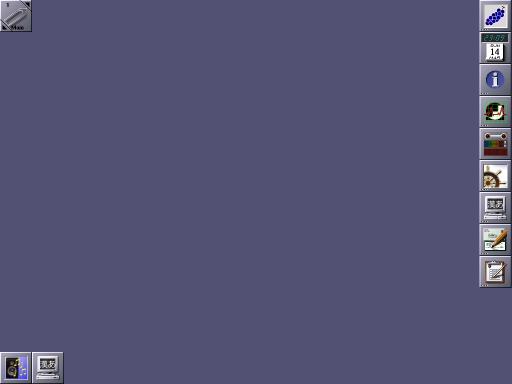
ちなみに、上の画面のコピーは次のようにして作った。
1.KTermを起動して、% sleep 10 ; xwd -root > workfileと入力してから、直ぐに「隠す」。
ピピと音が鳴ったらファイル生成完了。
ただ、後でよく見たら、画面コピーはGIMPのXtns/Screen Shotでも可能だった。
2.GIMPを起動する(初めて起動しようとするとインストールされる)。
3.workfileを開き、画像上右クリックのメニューから「Image/Scale」で「ratio:0.5」に小さくする。
4.Jpeg形式を指定して保存する。
5.LANは設定されていないので、FD(DOSフォーマット)を挿入し、mcopy workfile a:と入力。
6.Windowsマシンでファイルを開く。
NetscapeもOK
以前はなかなか繋がらなかったMN128を経由してのインターネット接続も一発で成功。